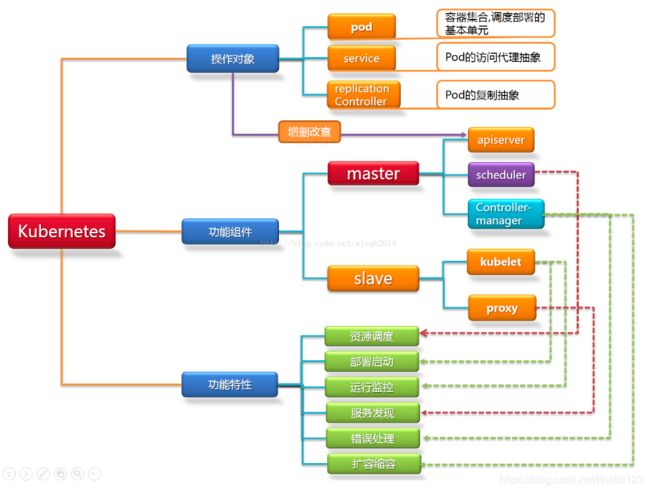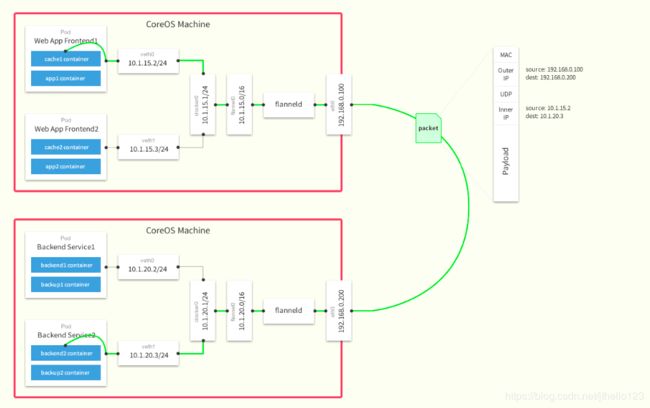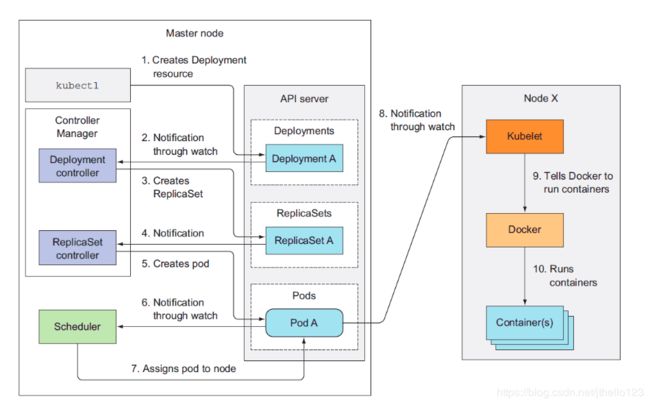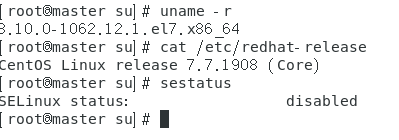二进制搭建Kubernetes集群环境
[kubeadm快速搭建kubernetes集群]
目录
- 引言
- 1. 架构
- 1.1 k8s 架构说明
- 1.2 Flannel网络架构图。
- 1.3 Kubernetes工作流程
- 2.集群初始化(初始化三个节点都执行)
- 2.1节点说明
- 2.2 操作系统环境
- 2.3 软件包
- 2.4 初始化环境
- 2.4.1 设置关闭防火墙及selinux
- 2.4.2 关闭swap
- 2.4.3 设置Docker所需参数
- 2.4.4 安装Docker
- 2.4.5 创建相关目录
- 2.4.6 ssh配置
- 2.4.7 添加path变量
- 3.创建ssl证书(只在master节点执行)
- 3.1 安装及配置CFSSL
- 3.2创建ETCD相关证书
- 3.3 创建Kubernetes相关证书
- 4 部署ETCD(mater节点执行)
- 5 部署flannel网络(master节点执行)
- 6 配置master节点(master执行)
- 7部署node 节点
- 8 部署 node kube-proxy 组件(slave1,slave2执行)
- 9 其他插件安装
引言
在网上查看了许多关于kubernetes集群的搭建,但是好多东西多很模糊(节点部署操作不明确),于是自己查阅了相关资料,写了这片关于Kubernetes集群搭建的博客。(我提供的是1.15版本的,后面显示kubelet1.13是因为用了1.13的包)
1. 架构
1.1 k8s 架构说明
1.2 Flannel网络架构图。
集群功能各模块功能描述:
Master节点:
Master节点上面主要由四个模块组成,APIServer,schedule,controller-manager,etcd
APIServer: APIServer负责对外提供RESTful的kubernetes API的服务,它是系统管理指令的统一接口,任何对资源的增删该查都要交给APIServer处理后再交给etcd,如图,kubectl(kubernetes提供的客户端工具,该工具内部是对kubernetes API的调用)是直接和APIServer交互的。
schedule: schedule负责调度Pod到合适的Node上,如果把scheduler看成一个黑匣子,那么它的输入是pod和由多个Node组成的列表,输出是Pod和一个Node的绑定。 kubernetes目前提供了调度算法,同样也保留了接口。用户根据自己的需求定义自己的调度算法。
controller manager: 如果APIServer做的是前台的工作的话,那么controller manager就是负责后台的。每一个资源都对应一个控制器。而control manager就是负责管理这些控制器的,比如我们通过APIServer创建了一个Pod,当这个Pod创建成功后,APIServer的任务就算完成了。
etcd:etcd是一个高可用的键值存储系统,kubernetes使用它来存储各个资源的状态,从而实现了Restful的API。
Node节点:
每个Node节点主要由三个模板组成:kublet, kube-proxy
kube-proxy: 该模块实现了kubernetes中的服务发现和反向代理功能。kube-proxy支持TCP和UDP连接转发,默认基Round Robin算法将客户端流量转发到与service对应的一组后端pod。服务发现方面,kube-proxy使用etcd的watch机制监控集群中service和endpoint对象数据的动态变化,并且维护一个service到endpoint的映射关系,从而保证了后端pod的IP变化不会对访问者造成影响,另外,kube-proxy还支持session affinity。
kublet:kublet是Master在每个Node节点上面的agent,是Node节点上面最重要的模块,它负责维护和管理该Node上的所有容器,但是如果容器不是通过kubernetes创建的,它并不会管理。本质上,它负责使Pod的运行状态与期望的状态一致。
1.3 Kubernetes工作流程
2.集群初始化(初始化三个节点都执行)
2.1节点说明
| 主机名 | IP | 用途 | 部署软件 |
|---|---|---|---|
| master | 192.168.1.4 | master | apiserver,scheduler,controller-manager,etcd,flanneld |
| slave1 | 192.168.1.5 | slave1 | kubelet,kube-proxy,etcd,flanneld |
| slave2 | 192.168.1.6 | slave2 | kubelet,kube-proxy,etcd,flanneld |
2.2 操作系统环境
2.3 软件包
软件包,提取码: k5ec
2.4 初始化环境
2.4.1 设置关闭防火墙及selinux
systemctl stop firewalld && systemctl disable firewalld
setenforce 0
vi /etc/selinux/config
SELINUX=disabled
2.4.2 关闭swap
swapoff -a && sysctl -w vm.swappiness=0
sed -i '/ swap / s/^\(.*\)$/#\1/g' /etc/fstab
2.4.3 设置Docker所需参数
cat > /etc/sysctl.d/kubernetes.conf <2.4.4 安装Docker
yum update
yum install -y yum-utils device-mapper-persistent-data lvm2
yum-config-manager --add-repo https://download.docker.com/linux/centos/docker-ce.repo
yum update
yum install -y docker-ce-18.06.2.ce-3.el7
systemctl start docker
systemctl enable docker && systemctl restart docker && service docker status
2.4.5 创建相关目录
创建安装包存储目录
mkdir /data/{install,ssl_config} -p
mkdir /data/ssl_config/{etcd,kubernetes} -p
创建安装目录
mkdir /cloud/k8s/etcd/{bin,cfg,ssl} -p
mkdir /cloud/k8s/kubernetes/{bin,cfg,ssl} -p
2.4.6 ssh配置
修改三台机器的/etc/hosts
vi /etc/hosts
添加以下内容(根据自己机器ip添加)
192.168.1.4 master
192.168.1.5 slave1
192.168.1.6 slave2
ssh互信配置
ssh-keygen
ssh-copy-id master
ssh-copy-id slave1
ssh-copy-id slave2
2.4.7 添加path变量
vi /etc/profile
export PATH=$PATH:/cloud/k8s/etcd/bin/:/cloud/k8s/kubernetes/bin/
3.创建ssl证书(只在master节点执行)
3.1 安装及配置CFSSL
wget https://pkg.cfssl.org/R1.2/cfssl_linux-amd64
wget https://pkg.cfssl.org/R1.2/cfssljson_linux-amd64
wget https://pkg.cfssl.org/R1.2/cfssl-certinfo_linux-amd64
chmod +x cfssl_linux-amd64 cfssljson_linux-amd64 cfssl-certinfo_linux-amd64
mv cfssl_linux-amd64 /usr/local/bin/cfssl
mv cfssljson_linux-amd64 /usr/local/bin/cfssljson
mv cfssl-certinfo_linux-amd64 /usr/bin/cfssl-certinfo
3.2创建ETCD相关证书
以下操作均在/data/ssl_config/etcd/目录中
etcd证书ca配置
cd /data/ssl_config/etcd/
cat << EOF | tee ca-config.json
{
"signing": {
"default": {
"expiry": "87600h"
},
"profiles": {
"www": {
"expiry": "87600h",
"usages": [
"signing",
"key encipherment",
"server auth",
"client auth"
]
}
}
}
}
EOF
创建 ETCD CA 配置文件
cat << EOF | tee ca-csr.json
{
"CN": "etcd CA",
"key": {
"algo": "rsa",
"size": 2048
},
"names": [
{
"C": "CN",
"L": "Beijing",
"ST": "Beijing"
}
]
}
EOF
创建 ETCD Server 证书
cat << EOF | tee server-csr.json
{
"CN": "etcd",
"hosts": [
"master",
"slave1",
"slave2",
"192.168.1.4",
"192.168.1.5",
"192.168.1.6"
],
"key": {
"algo": "rsa",
"size": 2048
},
"names": [
{
"C": "CN",
"L": "Beijing",
"ST": "Beijing"
}
]
}
EOF
生成 ETCD CA 证书和私钥
cd /data/ssl_config/etcd/
# 生成ca证书
cfssl gencert -initca ca-csr.json | cfssljson -bare ca -
# 生成server证书
cfssl gencert -ca=ca.pem -ca-key=ca-key.pem -config=ca-config.json -profile=www server-csr.json | cfssljson -bare server
3.3 创建Kubernetes相关证书
以下操作均在/data/ssl_config/kubernetes/目录中
kubernetes 证书ca配置
cd /data/ssl_config/kubernetes/
cat << EOF | tee ca-config.json
{
"signing": {
"default": {
"expiry": "87600h"
},
"profiles": {
"kubernetes": {
"expiry": "87600h",
"usages": [
"signing",
"key encipherment",
"server auth",
"client auth"
]
}
}
}
}
EOF
创建ca证书配置
cat << EOF | tee ca-csr.json
{
"CN": "kubernetes",
"key": {
"algo": "rsa",
"size": 2048
},
"names": [
{
"C": "CN",
"L": "Beijing",
"ST": "Beijing",
"O": "k8s",
"OU": "System"
}
]
}
EOF
生成API_SERVER证书
cat << EOF | tee server-csr.json
{
"CN": "kubernetes",
"hosts": [
"10.0.0.1",
"127.0.0.1",
"192.168.1.4",
"master",
"kubernetes",
"kubernetes.default",
"kubernetes.default.svc",
"kubernetes.default.svc.cluster",
"kubernetes.default.svc.cluster.local"
],
"key": {
"algo": "rsa",
"size": 2048
},
"names": [
{
"C": "CN",
"L": "Beijing",
"ST": "Beijing",
"O": "k8s",
"OU": "System"
}
]
}
EOF
创建 Kubernetes Proxy 证书
cat << EOF | tee kube-proxy-csr.json
{
"CN": "system:kube-proxy",
"hosts": [],
"key": {
"algo": "rsa",
"size": 2048
},
"names": [
{
"C": "CN",
"L": "Beijing",
"ST": "Beijing",
"O": "k8s",
"OU": "System"
}
]
}
EOF
生成 kubernetes CA 证书和私钥
# 生成ca证书
cfssl gencert -initca ca-csr.json | cfssljson -bare ca -
# 生成 api-server 证书
cfssl gencert -ca=ca.pem -ca-key=ca-key.pem -config=ca-config.json -profile=kubernetes server-csr.json | cfssljson -bare server
# 生成 kube-proxy 证书
cfssl gencert -ca=ca.pem -ca-key=ca-key.pem -config=ca-config.json -profile=kubernetes kube-proxy-csr.json | cfssljson -bare kube-proxy
4 部署ETCD(mater节点执行)
4.1 配置软件包(安装包要先放在/data/install,后面同理)
cd /data/install/
tar -xvf etcd-v3.3.10-linux-amd64.tar.gz
cd etcd-v3.3.10-linux-amd64/
cp etcd etcdctl /cloud/k8s/etcd/bin/
4.2 编辑etcd配置文件
vim /cloud/k8s/etcd/cfg/etcd
#[Member]
ETCD_NAME="etcd01"
ETCD_DATA_DIR="/var/lib/etcd/default.etcd"
ETCD_LISTEN_PEER_URLS="https://192.168.1.4:2380"
ETCD_LISTEN_CLIENT_URLS="https://192.168.1.4:2379"
#[Clustering]
ETCD_INITIAL_ADVERTISE_PEER_URLS="https://192.168.1.4:2380"
ETCD_ADVERTISE_CLIENT_URLS="https://192.168.1.4:2379"
ETCD_INITIAL_CLUSTER="etcd01=https://192.168.1.4:2380,etcd02=https://192.168.1.5:2380,etcd03=https://192.168.1.6:2380"
ETCD_INITIAL_CLUSTER_TOKEN="etcd-cluster"
ETCD_INITIAL_CLUSTER_STATE="new"
4.3创建 etcd的 systemd unit 文件
vim /usr/lib/systemd/system/etcd.service
[Unit]
Description=Etcd Server
After=network.target
After=network-online.target
Wants=network-online.target
[Service]
Type=notify
EnvironmentFile=/cloud/k8s/etcd/cfg/etcd
ExecStart=/cloud/k8s/etcd/bin/etcd \
--name=${ETCD_NAME} \
--data-dir=${ETCD_DATA_DIR} \
--listen-peer-urls=${ETCD_LISTEN_PEER_URLS} \
--listen-client-urls=${ETCD_LISTEN_CLIENT_URLS},http://127.0.0.1:2379 \
--advertise-client-urls=${ETCD_ADVERTISE_CLIENT_URLS} \
--initial-advertise-peer-urls=${ETCD_INITIAL_ADVERTISE_PEER_URLS} \
--initial-cluster=${ETCD_INITIAL_CLUSTER} \
--initial-cluster-token=${ETCD_INITIAL_CLUSTER_TOKEN} \
--initial-cluster-state=new \
--cert-file=/cloud/k8s/etcd/ssl/server.pem \
--key-file=/cloud/k8s/etcd/ssl/server-key.pem \
--peer-cert-file=/cloud/k8s/etcd/ssl/server.pem \
--peer-key-file=/cloud/k8s/etcd/ssl/server-key.pem \
--trusted-ca-file=/cloud/k8s/etcd/ssl/ca.pem \
--peer-trusted-ca-file=/cloud/k8s/etcd/ssl/ca.pem
Restart=on-failure
LimitNOFILE=65536
[Install]
WantedBy=multi-user.target
4.4 配置证书文件
cd /data/ssl_config/etcd/
cp ca*pem server*pem /cloud/k8s/etcd/ssl
4.5 配置文件拷贝到slave1,slave2
cd /cloud/k8s/
scp -r etcd slave1:/cloud/k8s/
scp -r etcd slave2:/cloud/k8s/
scp /usr/lib/systemd/system/etcd.service slave1:/usr/lib/systemd/system/etcd.service
scp /usr/lib/systemd/system/etcd.service slave2:/usr/lib/systemd/system/etcd.service
** 在slave1,slave2中修改配置文件**
### slave1
cat /cloud/k8s/etcd/cfg/etcd
#[Member]
ETCD_NAME="etcd02"
ETCD_DATA_DIR="/var/lib/etcd/default.etcd"
ETCD_LISTEN_PEER_URLS="https://192.168.1.5:2380"
ETCD_LISTEN_CLIENT_URLS="https://192.168.1.6:2379"
#[Clustering]
ETCD_INITIAL_ADVERTISE_PEER_URLS="https://192.168.1.5:2380"
ETCD_ADVERTISE_CLIENT_URLS="https://192.168.1.5:2379"
ETCD_INITIAL_CLUSTER="etcd01=https://192.168.1.4:2380,etcd02=https://192.168.1.5:2380,etcd03=https://192.168.1.6:2380"
ETCD_INITIAL_CLUSTER_TOKEN="etcd-cluster"
ETCD_INITIAL_CLUSTER_STATE="new"
### slave2
cat /cloud/k8s/etcd/cfg/etcd
#[Member]
ETCD_NAME="etcd03"
ETCD_DATA_DIR="/var/lib/etcd/default.etcd"
ETCD_LISTEN_PEER_URLS="https://192.168.1.6:2380"
ETCD_LISTEN_CLIENT_URLS="https://192.168.1.6:2379"
#[Clustering]
ETCD_INITIAL_ADVERTISE_PEER_URLS="https://192.168.1.6:2380"
ETCD_ADVERTISE_CLIENT_URLS="https://192.168.1.6:2379"
ETCD_INITIAL_CLUSTER="etcd01=https://192.168.1.4:2380,etcd02=https://192.168.1.5:2380,etcd03=https://192.168.1.6:2380"
ETCD_INITIAL_CLUSTER_TOKEN="etcd-cluster"
ETCD_INITIAL_CLUSTER_STATE="new"
另外两台机器配置完成后,启动etcd服务,三台都需启动。
4.6 启动ETCD服务(三个节点执行)
systemctl daemon-reload
systemctl enable etcd
systemctl start etcd
#启动ETCD集群同时启动二个节点,单节点是无法正常启动的。
检查服务是否正常
etcdctl --ca-file=/cloud/k8s/etcd/ssl/ca.pem --cert-file=/cloud/k8s/etcd/ssl/server.pem --key-file=/cloud/k8s/etcd/ssl/server-key.pem --endpoints="https://192.168.1.4:2379,https://192.168.1.5:2379,https://192.168.1.6:2379" cluster-health
5 部署flannel网络(master节点执行)
5.1 向 etcd 写入集群 Pod 网段信息
cd /cloud/k8s/etcd/ssl
etcdctl --ca-file=ca.pem --cert-file=server.pem --key-file=server-key.pem \
--endpoints="https://192.168.1.4:2379,https://192.168.1.5:2379,https://192.168.1.6:2379" \
set /coreos.com/network/config \
'{ "Network": "172.17.0.0/16", "Backend": {"Type": "vxlan"}}'
写入的 Pod 网段 ${CLUSTER_CIDR} 必须是 /16 段地址,必须与 kube-controller-manager 的 --cluster-cidr 参数值一致;
5.2 部署flannel
cd /data/install/
tar xf flannel-v0.11.0-linux-amd64.tar.gz
mv flanneld mk-docker-opts.sh /cloud/k8s/kubernetes/bin/
5.3 配置flannel
vim /cloud/k8s/kubernetes/cfg/flanneld
FLANNEL_OPTIONS="--etcd-endpoints=https://192.168.1.4:2379,https://192.168.1.5:2379,https://192.168.1.6:2379 -etcd-cafile=/cloud/k8s/etcd/ssl/ca.pem -etcd-certfile=/cloud/k8s/etcd/ssl/server.pem -etcd-keyfile=/cloud/k8s/etcd/ssl/server-key.pem"
5.4 创建 flanneld 的 systemd unit 文件
vim /usr/lib/systemd/system/flanneld.service
[Unit]
Description=Flanneld overlay address etcd agent
After=network-online.target network.target
Before=docker.service
[Service]
Type=notify
EnvironmentFile=/cloud/k8s/kubernetes/cfg/flanneld
ExecStart=/cloud/k8s/kubernetes/bin/flanneld --ip-masq $FLANNEL_OPTIONS
ExecStartPost=/cloud/k8s/kubernetes/bin/mk-docker-opts.sh -k DOCKER_NETWORK_OPTIONS -d /run/flannel/subnet.env
Restart=on-failure
[Install]
WantedBy=multi-user.target
mk-docker-opts.sh 脚本将分配给 flanneld 的 Pod 子网网段信息写入 /run/flannel/docker 文件,后续 docker 启动时 使用这个文件中的环境变量配置 docker0 网桥;
flanneld 使用系统缺省路由所在的接口与其它节点通信,对于有多个网络接口(如内网和公网)的节点,可以用 -iface 参数指定通信接口,如上面的 eth0 接口;
flanneld 运行时需要 root 权限;
5.5 配置Docker启动指定子网段
vim /usr/lib/systemd/system/docker.service
[Unit]
Description=Docker Application Container Engine
Documentation=https://docs.docker.com
After=network-online.target firewalld.service
Wants=network-online.target
[Service]
Type=notify
EnvironmentFile=/run/flannel/subnet.env
ExecStart=/usr/bin/dockerd $DOCKER_NETWORK_OPTIONS
ExecReload=/bin/kill -s HUP $MAINPID
LimitNOFILE=infinity
LimitNPROC=infinity
LimitCORE=infinity
TimeoutStartSec=0
Delegate=yes
KillMode=process
Restart=on-failure
StartLimitBurst=3
StartLimitInterval=60s
[Install]
WantedBy=multi-user.target
5.6 将flanneld systemd unit 文件拷贝到slave1,slave2
cd /cloud/k8s/
scp -r kubernetes slave1:/cloud/k8s/
scp -r kubernetes slave2:/cloud/k8s/
scp /cloud/k8s/kubernetes/cfg/flanneld slave1:/cloud/k8s/kubernetes/cfg/flanneld
scp /cloud/k8s/kubernetes/cfg/flanneld slave2:/cloud/k8s/kubernetes/cfg/flanneld
scp /usr/lib/systemd/system/docker.service slave1:/usr/lib/systemd/system/docker.service
scp /usr/lib/systemd/system/docker.service slave2:/usr/lib/systemd/system/docker.service
scp /usr/lib/systemd/system/flanneld.service slave1:/usr/lib/systemd/system/flanneld.service
scp /usr/lib/systemd/system/flanneld.service slave2:/usr/lib/systemd/system/flanneld.service
# 启动服务(每台节点都操作)
systemctl daemon-reload
systemctl start flanneld
systemctl enable flanneld
systemctl restart docker
5.7 验证flannel网络配置(三台都查看,细心查看图片红线处的规律)
master

slave1
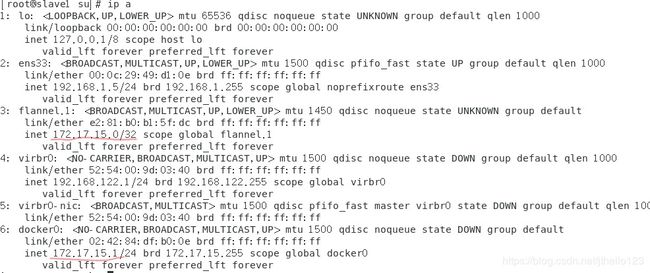
slave2
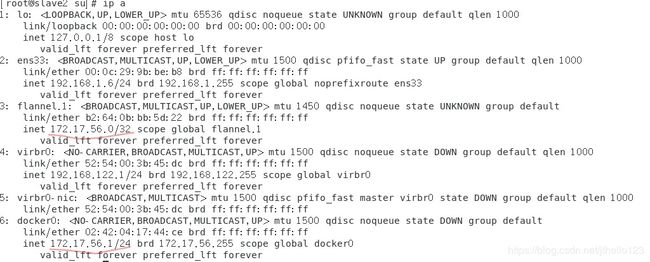
6 配置master节点(master执行)
kubernetes master 节点运行如下组件:
kube-apiserver
kube-scheduler
kube-controller-manager
kube-scheduler 和 kube-controller-manager 可以以集群模式运行,通过 leader 选举产生一个工作进程,其它进程处于阻塞模式。
6.1 配置 master 节点文件
cd /data/install/
tar xf kubernetes-server-linux-amd64.tar.gz
cd kubernetes/server/bin/
cp kube-scheduler kube-apiserver kube-controller-manager kubectl /cloud/k8s/kubernetes/bin/
6.2 配置 kubernetes相关证书
cd /data/ssl_config/kubernetes/
cp *pem /cloud/k8s/kubernetes/ssl/
6.3 部署 kube-apiserver 组件
创建 TLS Bootstrapping Token(token后面会用到)
# head -c 16 /dev/urandom | od -An -t x | tr -d ' '
449bbeb0ea7e50f321087a123a509a19
# vim /cloud/k8s/kubernetes/cfg/token.csv
449bbeb0ea7e50f321087a123a509a19,kubelet-bootstrap,10001,"system:kubelet-bootstrap"
创建apiserver配置文件
vim /cloud/k8s/kubernetes/cfg/kube-apiserver
KUBE_APISERVER_OPTS="--logtostderr=true \
--v=4 \
--etcd-servers=https://192.168.1.4:2379,https://192.168.1.5:2379,https://192.168.1.6:2379 \
--bind-address=192.168.1.4 \
--secure-port=6443 \
--advertise-address=192.168.1.4 \
--allow-privileged=true \
--service-cluster-ip-range=10.0.0.0/24 \
--enable-admission-plugins=NamespaceLifecycle,LimitRanger,SecurityContextDeny,ServiceAccount,ResourceQuota,NodeRestriction \
--authorization-mode=RBAC,Node \
--enable-bootstrap-token-auth \
--token-auth-file=/cloud/k8s/kubernetes/cfg/token.csv \
--service-node-port-range=30000-50000 \
--tls-cert-file=/cloud/k8s/kubernetes/ssl/server.pem \
--tls-private-key-file=/cloud/k8s/kubernetes/ssl/server-key.pem \
--client-ca-file=/cloud/k8s/kubernetes/ssl/ca.pem \
--service-account-key-file=/cloud/k8s/kubernetes/ssl/ca-key.pem \
--etcd-cafile=/cloud/k8s/etcd/ssl/ca.pem \
--etcd-certfile=/cloud/k8s/etcd/ssl/server.pem \
--etcd-keyfile=/cloud/k8s/etcd/ssl/server-key.pem"
创建 kube-apiserver systemd unit 文件
vim /usr/lib/systemd/system/kube-apiserver.service
[Unit]
Description=Kubernetes API Server
Documentation=https://github.com/kubernetes/kubernetes
[Service]
EnvironmentFile=/cloud/k8s/kubernetes/cfg/kube-apiserver
ExecStart=/cloud/k8s/kubernetes/bin/kube-apiserver $KUBE_APISERVER_OPTS
Restart=on-failure
[Install]
WantedBy=multi-user.target
启动服务
systemctl daemon-reload
systemctl enable kube-apiserver
systemctl restart kube-apiserver
查看apiserver是否运行
[root@master /data/ssl_config/kubernetes] master
# ps -ef |grep kube-apiserver

6.4 部署kube-scheduler
创建kube-scheduler配置文件
vim /cloud/k8s/kubernetes/cfg/kube-scheduler
KUBE_SCHEDULER_OPTS="--logtostderr=true --v=4 --master=127.0.0.1:8080 --leader-elect"
–address:在 127.0.0.1:10251 端口接收 http /metrics 请求;kube-scheduler 目前还不支持接收 https 请求;
–kubeconfig:指定 kubeconfig 文件路径,kube-scheduler 使用它连接和验证 kube-apiserver;
–leader-elect=true:集群运行模式,启用选举功能;被选为 leader 的节点负责处理工作,其它节点为阻塞状态;
创建kube-scheduler systemd unit 文件
vim /usr/lib/systemd/system/kube-scheduler.service
[Unit]
Description=Kubernetes Scheduler
Documentation=https://github.com/kubernetes/kubernetes
[Service]
EnvironmentFile=/cloud/k8s/kubernetes/cfg/kube-scheduler
ExecStart=/cloud/k8s/kubernetes/bin/kube-scheduler $KUBE_SCHEDULER_OPTS
Restart=on-failure
[Install]
WantedBy=multi-user.target
启动kube-scheduler服务
systemctl daemon-reload
systemctl enable kube-scheduler.service
systemctl restart kube-scheduler.service
查看kube-scheduler是否运行
[root@master /data/ssl_config/kubernetes] master
# ps -ef |grep kube-scheduler
# systemctl status kube-scheduler
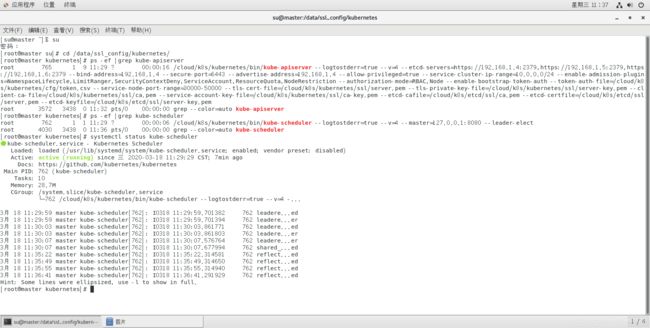
6.5 部署kube-controller-manager
创建kube-controller-manager配置文件
vim /cloud/k8s/kubernetes/cfg/kube-controller-manager
KUBE_CONTROLLER_MANAGER_OPTS="--logtostderr=true \
--v=4 \
--master=127.0.0.1:8080 \
--leader-elect=true \
--address=127.0.0.1 \
--service-cluster-ip-range=10.0.0.0/24 \
--cluster-name=kubernetes \
--cluster-signing-cert-file=/cloud/k8s/kubernetes/ssl/ca.pem \
--cluster-signing-key-file=/cloud/k8s/kubernetes/ssl/ca-key.pem \
--root-ca-file=/cloud/k8s/kubernetes/ssl/ca.pem \
--service-account-private-key-file=/cloud/k8s/kubernetes/ssl/ca-key.pem"
创建kube-controller-manager systemd unit 文件
vim /usr/lib/systemd/system/kube-controller-manager.service
[Unit]
Description=Kubernetes Controller Manager
Documentation=https://github.com/kubernetes/kubernetes
[Service]
EnvironmentFile=/cloud/k8s/kubernetes/cfg/kube-controller-manager
ExecStart=/cloud/k8s/kubernetes/bin/kube-controller-manager $KUBE_CONTROLLER_MANAGER_OPTS
Restart=on-failure
[Install]
WantedBy=multi-user.target
启动服务
systemctl daemon-reload
systemctl enable kube-controller-manager
systemctl restart kube-controller-manager
查看kube-controller-manager是否运行
[root@master /data/ssl_config/kubernetes] master
# ps -ef |grep kube-controller-manager
# systemctl status kube-controller-manager
查看master集群状态
# kubectl get cs,nodes
7部署node 节点
kubernetes work 节点运行如下组件:
docker
kubelet
kube-proxy
7.1 部署 kubelet 组件(master执行)
kublet 运行在每个 worker 节点上,接收 kube-apiserver 发送的请求,管理 Pod 容器,执行交互式命令,如exec、run、logs 等;
kublet 启动时自动向 kube-apiserver 注册节点信息,内置的 cadvisor 统计和监控节点的资源使用情况;
为确保安全,本文档只开启接收 https 请求的安全端口,对请求进行认证和授权,拒绝未授权的访问(如apiserver、heapster)。
配置node节点
cd /data/install/kubernetes/server/bin/
scp kubelet kube-proxy slave1:/cloud/k8s/kubernetes/bin/
scp kubelet kube-proxy slave2:/cloud/k8s/kubernetes/bin/
创建 kubelet bootstrap.kubeconfig 文件
cd /data/ssl_config/kubernetes/
vim environment.sh
# 创建kubelet bootstrapping kubeconfig
BOOTSTRAP_TOKEN=449bbeb0ea7e50f321087a123a509a19
KUBE_APISERVER="https://192.168.1.4:6443"
# 设置集群参数
kubectl config set-cluster kubernetes \
--certificate-authority=./ca.pem \
--embed-certs=true \
--server=${KUBE_APISERVER} \
--kubeconfig=bootstrap.kubeconfig
# 设置客户端认证参数
kubectl config set-credentials kubelet-bootstrap \
--token=${BOOTSTRAP_TOKEN} \
--kubeconfig=bootstrap.kubeconfig
# 设置上下文参数
kubectl config set-context default \
--cluster=kubernetes \
--user=kubelet-bootstrap \
--kubeconfig=bootstrap.kubeconfig
# 设置默认上下文
kubectl config use-context default --kubeconfig=bootstrap.kubeconfig
创建 kubelet.kubeconfig 文件
vim envkubelet.kubeconfig.sh
# 创建kubelet bootstrapping kubeconfig
BOOTSTRAP_TOKEN=449bbeb0ea7e50f321087a123a509a19
KUBE_APISERVER="https://192.168.1.4:6443"
# 设置集群参数
kubectl config set-cluster kubernetes \
--certificate-authority=./ca.pem \
--embed-certs=true \
--server=${KUBE_APISERVER} \
--kubeconfig=kubelet.kubeconfig
# 设置客户端认证参数
kubectl config set-credentials kubelet \
--token=${BOOTSTRAP_TOKEN} \
--kubeconfig=kubelet.kubeconfig
# 设置上下文参数
kubectl config set-context default \
--cluster=kubernetes \
--user=kubelet \
--kubeconfig=kubelet.kubeconfig
# 设置默认上下文
kubectl config use-context default --kubeconfig=kubelet.kubeconfig
创建kube-proxy kubeconfig文件
vim env_proxy.sh
# 创建kube-proxy kubeconfig文件
BOOTSTRAP_TOKEN=449bbeb0ea7e50f321087a123a509a19
KUBE_APISERVER="https://192.168.1.4:6443"
kubectl config set-cluster kubernetes \
--certificate-authority=./ca.pem \
--embed-certs=true \
--server=${KUBE_APISERVER} \
--kubeconfig=kube-proxy.kubeconfig
kubectl config set-credentials kube-proxy \
--client-certificate=./kube-proxy.pem \
--client-key=./kube-proxy-key.pem \
--embed-certs=true \
--kubeconfig=kube-proxy.kubeconfig
kubectl config set-context default \
--cluster=kubernetes \
--user=kube-proxy \
--kubeconfig=kube-proxy.kubeconfig
kubectl config use-context default --kubeconfig=kube-proxy.kubeconfig
生成文件bootstrap.kubeconfig kube-proxy.kubeconfig
# bash environment.sh
# bash envkubelet.kubeconfig.sh
# bash env_proxy.sh
将bootstrap.kubeconfig kube-proxy.kubeconfig 文件拷贝到所有 nodes节点
scp -rp bootstrap.kubeconfig kube-proxy.kubeconfig slave1:/cloud/k8s/kubernetes/cfg/
scp -rp bootstrap.kubeconfig kube-proxy.kubeconfig slave2:/cloud/k8s/kubernetes/cfg/
7.2 创建kubelet 参数配置文件(slave1,slave2执行)
创建 kubelet 参数配置模板文件
[root@slave1 /root] node (slave2同理根据实际情况修改)
# cat /cloud/k8s/kubernetes/cfg/kubelet.config
kind: KubeletConfiguration
apiVersion: kubelet.config.k8s.io/v1beta1
address: 192.168.1.5
port: 10250
readOnlyPort: 10255
cgroupDriver: cgroupfs
clusterDomain: cluster.local.
failSwapOn: false
authentication:
anonymous:
enabled: true
创建kubelet配置文件
vim /cloud/k8s/kubernetes/cfg/kubelet
KUBELET_OPTS="--logtostderr=true \
--v=4 \
--hostname-override=slave1 \
--kubeconfig=/cloud/k8s/kubernetes/cfg/kubelet.kubeconfig \
--bootstrap-kubeconfig=/cloud/k8s/kubernetes/cfg/bootstrap.kubeconfig \
--config=/cloud/k8s/kubernetes/cfg/kubelet.config \
--cert-dir=/cloud/k8s/kubernetes/ssl \
--pod-infra-container-image=registry.cn-hangzhou.aliyuncs.com/google-containers/pause-amd64:3.0"
创建kubelet systemd unit 文件
vim /usr/lib/systemd/system/kubelet.service
[Unit]
Description=Kubernetes Kubelet
After=docker.service
Requires=docker.service
[Service]
EnvironmentFile=/cloud/k8s/kubernetes/cfg/kubelet
ExecStart=/cloud/k8s/kubernetes/bin/kubelet $KUBELET_OPTS
Restart=on-failure
KillMode=process
[Install]
WantedBy=multi-user.target
将kubelet-bootstrap用户绑定到系统集群角色(maste执行)
kubectl create clusterrolebinding kubelet-bootstrap \
--clusterrole=system:node-bootstrapper \
--user=kubelet-bootstrap
7.3 启动kubelet服务(slave1,slave2)
systemctl daemon-reload
systemctl enable kubelet
systemctl restart kubelet
7.4 approve kubelet CSR 请求(master)
kubectl get csr
kubectl certificate approve csr编号
kubectl get csr
csr 状态变为 Approved,Issued 即可
Requesting User:请求 CSR 的用户,kube-apiserver 对它进行认证和授权;
Subject:请求签名的证书信息;
证书的 CN 是 system:node:kube-node2, Organization 是 system:nodes,kube-apiserver 的 Node 授权模式会授予该证书的相关权限;
7.5 查看集群状态
[root@master /root] master
# kubectl get nodes,cs
NAME STATUS ROLES AGE VERSION
node/slave1 Ready 2d2h v1.13.0
node/slave2 Ready 2d2h v1.13.0
NAME STATUS MESSAGE ERROR
componentstatus/controller-manager Healthy ok
componentstatus/scheduler Healthy ok
componentstatus/etcd-2 Healthy {"health":"true"}
componentstatus/etcd-1 Healthy {"health":"true"}
componentstatus/etcd-0 Healthy {"health":"true"}
8 部署 node kube-proxy 组件(slave1,slave2执行)
kube-proxy 运行在所有 node节点上,它监听 apiserver 中 service 和 Endpoint 的变化情况,创建路由规则来进行服务负载均衡。
** 创建kube-proxy配置文件**
vim /cloud/k8s/kubernetes/cfg/kube-proxy
KUBE_PROXY_OPTS="--logtostderr=true \
--v=4 \
--hostname-override=slave1 \
--cluster-cidr=10.0.0.0/24 \
--kubeconfig=/cloud/k8s/kubernetes/cfg/kube-proxy.kubeconfig"
创建kube-proxy systemd unit 文件
vim /usr/lib/systemd/system/kube-proxy.service
[Unit]
Description=Kubernetes Proxy
After=network.target
[Service]
EnvironmentFile=/cloud/k8s/kubernetes/cfg/kube-proxy
ExecStart=/cloud/k8s/kubernetes/bin/kube-proxy $KUBE_PROXY_OPTS
Restart=on-failure
[Install]
WantedBy=multi-user.target
启动kube-proxy服务
systemctl daemon-reload
systemctl enable kube-proxy
systemctl restart kube-proxy
检查服务运行状态
[root@slave1 /root] node(slave2同理)
# systemctl status kube-proxy
9 其他插件安装
metrics-server二进制搭建
docker私有库搭建
CentOS 7中搭建NFS文件共享存储服务的完整步骤
dashboard部署